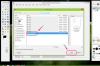Функцията за сортиране на Excel 2013 интелигентно интерпретира данните въз основа на форматиране на клетки, така че в повечето случаи, когато сортирате колона с дати, Excel правилно сортира по хронологичен ред, а не по азбучен ред. Ако имате работа с набор от данни, в който клетките ви са структурирани като обикновен текст, първо трябва да преобразувате текста във формат за дата, който Excel може да разбере.
Сортирайте датите хронологично

Кредит на изображението: Изображение с любезното съдействие на Microsoft
Изберете колоната (или част от колона), съдържаща датите, които искате да сортирате, отворете Данни раздела и щракнете върху AZ или ЗА бутон за сортиране. Когато работите с дати, тези бутони се променят от сортиране по азбучен ред на сортиране по хронологичен ред. Бутонът AZ сортира от най-старите към най-новите, докато ZA сортира от най-новите към най-старите.
Видео на деня
Внимание
Excel не може да обработва дати преди 1 януари 1900 г. Ако трябва да сортирате по-стари дати, най-лесното решение е да изрежете и поставите клетки на ръка. Ако сте опитен потребител обаче, е възможно да работите с по-стари дати, като използвате
Visual Basic за приложения.Преформатирайте текста като дати
Ако се опитате да сортирате дати, но вместо това Excel сортира по азбучен ред, клетките ви са настроени на форматиране на текст. Промяната на форматирането към дата обаче няма да реши проблема, освен ако не въведете отново всяка от датите си. Ако имате дълъг списък, по-лесно решение е да използвате DATEVALUE функция.
Стъпка 1: Напишете формула DATEVALUE
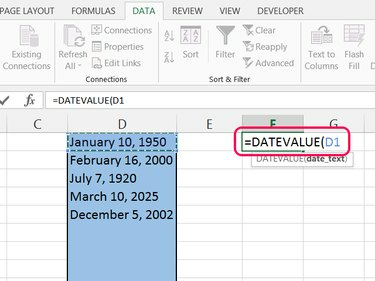
Кредит на изображението: Изображение с любезното съдействие на Microsoft
Изберете празна клетка в същия ред като първата ви дата. Започнете формула с =DATEVALUE( и след това щракнете върху първата дата във вашия списък, за да вмъкнете местоположението на нейната клетка. Натиснете Въведете за да завършите формулата.
Бакшиш
В този момент се получава формулата изглежда като произволно число. Excel използва тези дата серийни номера за работа с дати. Всяко число представлява броя на дните от 1 януари 1900 г.
Стъпка 2: Попълнете останалите клетки

Кредит на изображението: Изображение с любезното съдействие на Microsoft
Изберете клетката с готовата формула и плъзнете манипулатора за запълване (малкия квадрат в долния десен ъгъл на клетката) надолу, за да покриете толкова редове, колкото имате дати.
Стъпка 3: Променете форматите на клетките

Кредит на изображението: Изображение с любезното съдействие на Microsoft
Изберете всички клетки със серийни номера на дата, отворете У дома раздел и отворете падащото меню в секцията Номер. Изберете едно от двете Кратка среща или Дълга среща да преформатирате клетките като дати. Сортирането на тези клетки вече ще работи според очакванията.
Бакшиш
- За други формати на дата щракнете Повече числови формати в долната част на падащото меню.
- За да замените оригиналната си колона с дати с фиксираната колона, копирайте фиксираната колона, щракнете с десния бутон върху оригиналната колона и натиснете С и тогава А за да изберете Поставяне на стойности и форматиране на числа.